Agar siz allaqachon parolni unutgan bo'lsangiz - bu boshqacha holatda bo'lsa, unda siz to'g'ri sahifaga kirdingiz. Men eng samarali usullarning faqat bir qismini ta'riflayman. Agar siz ushbu savolni qidiruvingizda ochsangiz, juda ko'p material borligini ko'rasiz, ammo amalda hech narsa aniq emas. Men faqatgina bir nechta usulni tanladim, ularni batafsil bayon qildim va ba'zi tavsiyalarimni qo'shdim.
Ha, agar siz istamasangiz, ular "shafqatsizlar" deb aytganda qurilmani xizmat markaziga olib boring. Mutaxassislar barcha zarur choralarni osongina bajarishadi.
Yordam uchun Google hisobi
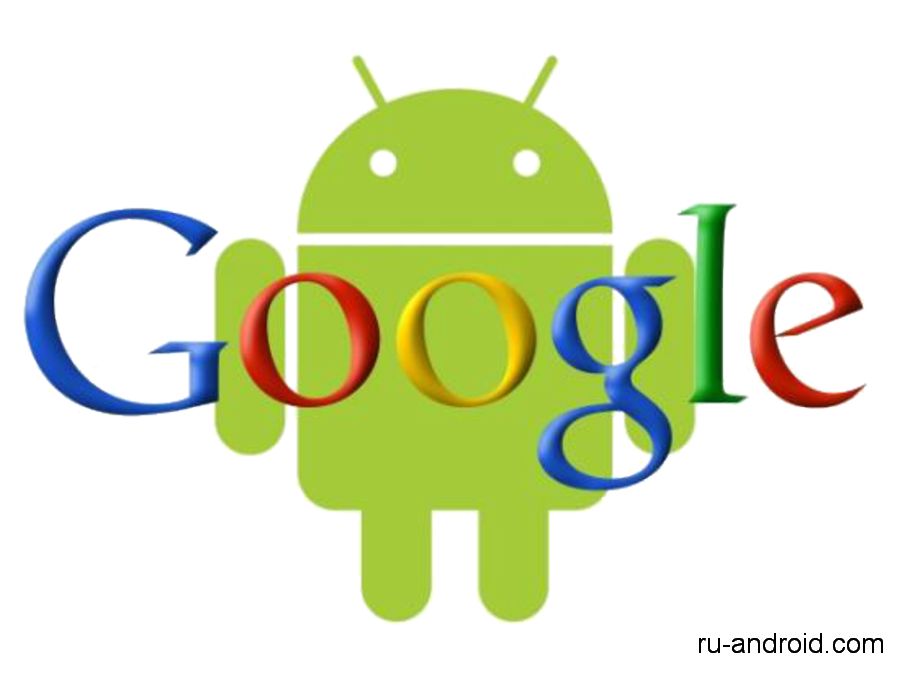
Men uni qulfdan chiqarishning eng oson va eng samarali usulidan boshlashga qaror qildim. Android-qurilmalar egalarining taxminan 80 foizi foydali bo'ladi. Rostini aytganda, Google xizmatida hisob bermasdan smartfoni bo'lgan muhitdan hech kimni bilmayman, chunki u juda qulay.
Birinchidan, parolni vaqtni chizish uchun himoya mexanizmi ishlashi uchun bir necha marta kiriting. Bundan tashqari, sizdan Google avtorizatsiyasidan foydalangan holda qulfdan chiqarish imkoniyati ham beriladi. Shunday qilib:
- Grafik parolni taxminan 5 marta chizish. Bildirishnomada "OK" ni tekshiring. Endi "Parolni unutdingizmi?" Havolasi paydo bo'ladi, uni tanlang.

2. Endi sizning Google hisobingiz ma'lumotlarini kiriting. Kirish ni bosing.
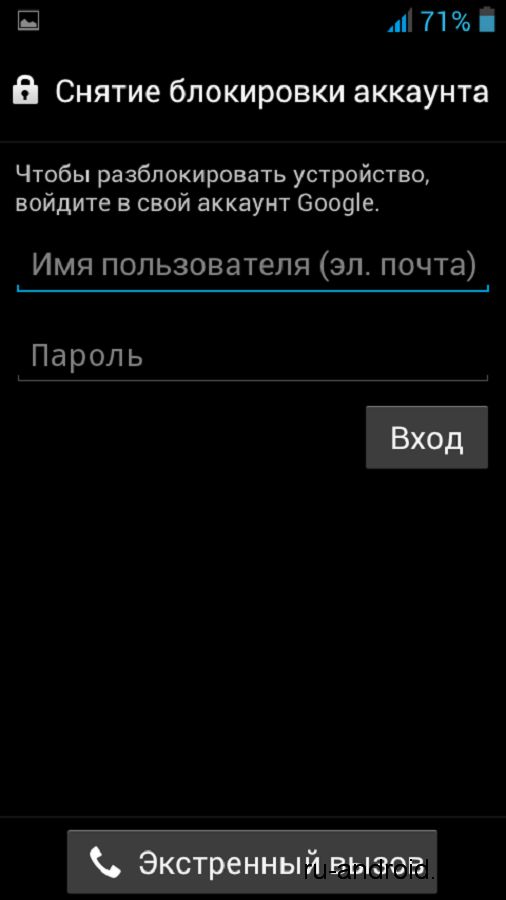
Eslatma: siz o'zingizni bilishingiz mumkin - siz avtorizatsiya qilish uchun siz Internetga muhtojsiz. Agar yopiq bo'lsa nima qilish kerak?
Buni * # * # 7378423 # * (* favqulodda qo'ng'iroq qilish uchun bosing) yordamida kodni ishlatishingiz mumkin. Endi "Xizmat holatlarida" WLAN elementini tanlang. Endi qolgan barcha to'g'ri tarmoqni ulash uchun. Afsuski, buni jonli tarzda ko'rsatolmayapman - bu aqlli ishimda ishlamaydi.
O'zingiz qo'ng'iroq qiling!
Ushbu usul faqat 4.0 va undan past bo'lgan operatsion tizimiga ega qurilmalarda ishlaydi (barcha modellar uchun emas, balki ishlamoq kerak). Shunday qilib, sizga kerak:
- Raqamga qo'ng'iroq qiling. Muammolarni qabul qiling.
- Keyin bildirishnoma chizig'ini oching va sozlamalar belgisini bosing.
- "Sozlamalar" bo'limiga kirsangiz, grafik parolni o'chirib qo'ying.
SMS-Bypass ilovasidan foydalaning

Faqat aniq va qulay usullar tugaganligini ayta olasiz. Endi esa sizning ildizga kirishingiz kerak. Qanday o'qish kerak.
- Internetni yuqorida aytib o'tilganidek ulang.
- Google hisobini sozlashingiz kerak.
- Endi kiring Google Play Kompyuterdan bozor va SMS-Bypass ilovasini o'rnatish. U to'lanadi va 2 dollar turadi. Lekin ishonaman, bu sizning xizmat markazida to'lashingiz kerak bo'lganidan kamroq.
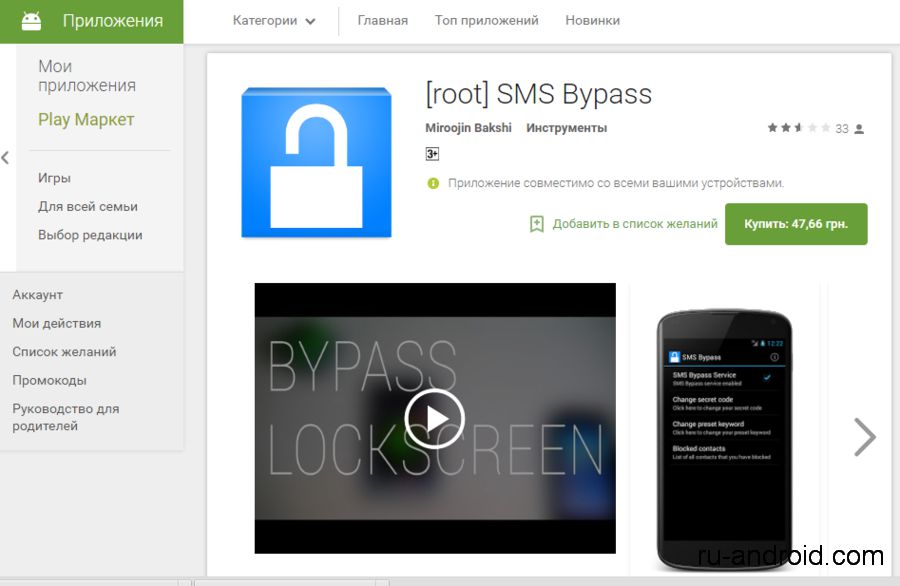
4. "1234 reset" matnini bloklangan qurilma raqamiga SMS-xabarni yuboring (bu standart matn).
5. Qurilma qayta yoqilganda siz biron-bir kodni kiritishingiz mumkin - ishlaydi.
Standart sozlamalarni tiklash

Boshqa yo'llar

Grafik parolni yuqorida tavsiflangan usullardan biri bilan tiklash uchun USB orqali nosozliklarni tuzatish yoki qurilmangizga ba'zi ilovalar o'rnatilgan bo'lishi kerak (masalan, SuperSU). Lekin, bu mumkin emas, men barcha bu usullarni bo'yash uchun zarur deb hisoblamayman. Agar bu hali ham shunday bo'lsa, unda siz shu onga tayyorgarlik ko'rasiz va nima qilish kerakligini o'zingiz bilasiz.
Ushbu muammoning paydo bo'lishidan o'zingizni qanday himoya qilish kerak
Eng yaxshi usul SMS-Bypass bilan bir xil. Shuning uchun, agar o'zingizni himoya qilmoqchi bo'lsangiz mumkin bo'lgan muammolar Buni qilish kerak:
- Android-qurilmangizga ildiz huquqlarini oling.
- SMS-Bypassni sotib oling va o'rnating.
Birdan siz parolni unutib qo'ysangiz, siz o'z raqamingizga har doim qutqaruv SMS yuborishingiz mumkin.
Bundan tashqari, ushbu ma'lumotni faqat ma'lumot uchun o'qiyotgan bo'lsangiz, Google hisobingizni unutmang. Agar sizda yo'q bo'lsa, unda ishonchingiz komil bo'lsin!
Va mening tajribamdan yana bir muhim maslahat: kompyuterga o'ting, oddiy matn hujjati va sizning barcha hisoblaringiz haqidagi ma'lumotlar saqlanadi.
Xulosa natijalari
Barcha asosiy usullar tavsiflanadi. Agar siz hali ham qurilmangizga kirishni qaytara olmasangiz, uni faqat xizmat ko'rsatish markaziga olib boring - bu eng yaxshi yechim, garchi to'langan bo'lsa ham!
Android ilovasini qanday ta'minlash mumkin?
Bugungi kunda telefon endi odamlar uchun faqat aloqa vositasidir, bugungi kunda telefon bugungi kunda katta miqdordagi shaxsiy ma'lumotni saqlaydigan to'liq jihozlangan kompyuter hisoblanadi. Hech kimning telefonida begona odamlar borligini xohlashmaydi.
Albatta, telefon himoyasini parol / naqsh bilan yoki undan foydalanishingiz mumkin, ammo bu hech qanday dori-darmon emas. Axir, telefon xotirasida saqlanmagan ma'lumotlar mavjud va faqat ilovalar ishga tushganda foydalanish mumkin. Ulardan biri Gmail yoki boshqa elektron pochta mijozidir. Telefonni qabul qilganidan so'ng, tajovuzkorga kirish mumkin elektron pochtamaxfiy ma'lumotlarni, yozishmalarni yoki muhim moliyaviy ma'lumotni o'z ichiga olishi mumkin. Bu erda bunday holatlarda ilovalar ishga tushirilishini bloklaydigan dasturlar mavjud. Ularning biri bugungi maqolasida muhokama qilamiz.
Ilovangizni parol bilan himoya qiling
- Avvalroq
- Smart AppLock ilovasi
- O'rnatish
- Moslashtiring
- Foydalanish
- Baholash va mulohazalar
Ilovangizni parol bilan himoya qiling
Buning uchun nima kerak?
Muammo shundaki, dastlab tizim bitta dasturni parol bilan himoya qilishga ruxsat bermaydi. Har bir qurilma ekranning qulfini olib tashlashdan himoyalanishni istamaydi, chunki doimiy ravishda parolni / naqshni kiritish zerikarli va "maxfiy" ilovalarga nisbatan kamroq qaytib ketasiz.
Ulardan biri eng yaxshi dasturlar ilovalarni parol bilan himoya qilish uchun sobiq Smart App Protector Smart App Protector vositasi hisoblanadi. Keyinchalik, Smart AppLockni qanday yuklab olishni, sozlashni va qanday qilib foydalanishni, ammo hozirda ilovaning xususiyatlari haqida tezda aytib o'taman.
Smart AppLock ilovasi
Smart AppLock - bu bepul dastur Android qurilmalaringizni himoya qilish. Smart App Lock funksiyasining asosiy vazifasi - siz ko'rsatgan ilovalarni ishga tushirish uchun parolni himoyalash.
Ilovalar bilan bir qatorda, panelga kirishni parol bilan himoya qilishingiz mumkin tizim sozlamalari, shuningdek, gadgetda yangi ilovalarni o'rnatish.
Qo'shgandan keyin tegishli dasturlar ro'yxatda parolning o'zi uchun turli xil variantlarni sozlashingiz mumkin, masalan, himoyalangan dasturni tark etgandan keyin uni aktivlashtirishning kechikishi. Bu sizga kerakli dasturni tark etgan va bir nechta tugallanmagan xatti-harakatni eslab qolgan vaziyatlarda yordam beradi. Kechikish belgilangan bo'lsa, parol qayta kiritilmaydi.
Smart AppLockning parolini va boshqa xushmuomalaliklarini kiritish uchun urinishlar sonini cheklashingiz mumkin.
Dastur shuningdek, ulanishning turli turlarini nazorat qilish va Internetga ulanishni taqiqlash, tashqi USB haydovchi yoki chiquvchi telefon qo'ng'iroqlari bilan ishlay oladi.
"Comfort Lock" qismida siz kunning ma'lum bir vaqtida yoki aniq birlashtirilganda himoyani aktivlashtiradigan qulflangan rejimlarni yaratasiz wi-Fi va Bluetooth-ni tanlang.
Gadgetni to'liq himoya qilish imkoniyati mavjud - bu holda Smart AppLock qulf ekranining vazifalarini bajaradi.
Bundan tashqari, Smart App Lock ko'p foydali yordamchi vositalariga ega. Siz kod so'zi bo'lgan SMSdan foydalanib, qulfni masofadan turib faollashtirishingiz yoki o'chirishingiz mumkin.
Dastur faqatgina himoyalangan funktsiyalarga kirishga urinish yozuvlarini saqlab qolmaydi, balki u buni bajarishga urinadigan juda qiziqli shaxslarning fotosuratlari va videolarini yaratishga urinishi mumkin.
SmartAppLock dasturlarni muhofaza qilishdan tashqari, ko'rsatilgan ilovalar uchun ekran yo'nalishini bloklash imkonini beradi ("Rotate" yorlig'i). Siz odatda landshaft rejimida ishlatiladigan dasturlarning, o'quvchilarning ro'yxatini qo'yishingiz mumkin.
"Ko'rsatkichlar" ko'rinishida Smart AppLock-ni ishga tushirganda, operatsion tizim ekranni o'chirishga harakat qiladigan dasturlarning ro'yxatini tanlashingiz mumkin.
Smart AppLockni o'rnatish
Smart AppLockni o'rnatish uchun siz bozorni ushbu havola orqali ishlatishingiz mumkin. Smart AppLock APK-ni F-Droid-dan yuklab olishingiz mumkin.
Ilovangizni parol bilan saqlang: ilovani o'rnating
O'rnatish tugagandan so'ng, Google Play do'konidagi "Ochish" tugmachasini yoki dastur nishonchasini bosing.
Bu mahalliy dastur bo'lib, kontratseptivlarni ishlatish yomon bo'lmaydi. uni tarmoqqa kirishni taqiqlaydi. Buning uchun siz foydalanishingiz mumkin. Yo'q, dastur juda ko'p zarar etkazishi mumkin emas, bu amaliyotni barcha o'rnatilgan ilovalar uchun tavsiya qilaman.
Smart AppLockni sozlash
Birinchi ishga tushirish vaqtida sizdan keyinchalik Smart AppLock dasturini ishga tushirishingiz mumkin bo'lgan maxfiy PIN kodini ko'rsatish talab qilinadi.
Ilovangizni parol bilan himoyalash: PIN-kod yaratingShundan so'ng, kerakli ilovalarni qo'shishingiz mumkin bo'lgan asosiy dastur oynasi ochiladi. Lekin bundan oldin, sozlashni ko'rib chiqaylik.
Ilova paroli: ilovalarni qo'shishAsosiy dastur sozlamalari menyusi shunday ko'rinadi:
Parolni Android ilovasiga kiriting: Sozlamalar yorlig'iBirinchidan, " Himoya qilish". Bu erda quyidagi narsalarni ko'rishingiz mumkin:
- Blokirovka usuli raqamli parol, raqam, parol (birikma), naqshdir.
- Parol - parolni o'rnating.
- Parolni eslatish - raqamlar ustidagi logotipda nimalar ko'rsatiladi.
- Parolni kiritganingizdan keyin tasdiqlash katakchasini bosish orqali parolni tasdiqlang.
- Klaviatura tugmachalarining tasodifiy tartibida.
- Klaviatura vuruşlarının ko'rinishi - kalitlar ta'kidlangan emas.
- Tikuvchan aloqa - tugmalarni bosganda tebranish.
Xavfsizlik sozlamalari aniqlangan holda, hoziroq harakat qiling asosiy sozlash. Bu erda biz bir nechta narsalarni taklif qilamiz:
- Himoya qilishni yoqish / o'chirish - Smart AppLock tomonidan tanlangan amallarni boshlaydi
- Arizani muhofaza qilish - ilovani o'chirib tashlashdan himoya qilish
- va hokazo.
Ushbu menyuning har bir elementida to'xtamayman. Men sizni faqat siz "yo'q qilishni oldini olish" ni tekshirishni maslahat beraman va parolni unutmasligingiz yoki yo'qotmasligingiz sharti bilan, "Himoya qilishni tiklash" ni o'rnatib qo'ying.
Android ilovalari uchun parol: Asosiy menyuBundan tashqari "Assistant" deb nomlangan qo'shimcha modulni o'rnatishingiz mumkin. Ushbu komponent Smart AppLock-ni uchinchi tomon dasturlari orqali jarayonni o'ldirishga urinishlaridan himoya qiladi.
Qolgan narsalar bilan mashq qilsangiz, uni o'zingiz anglay olasiz va hamma narsani sizning xohishingizga o'rnatasiz.
Smart AppLock dan foydalanish
Misol uchun, yozishmalar uchun ba'zi ilovalarni zaparolit qilishingiz kerak. Ushbu misolda men parolni WhatsApp ilovasiga qo'yishga harakat qilaman.
Buning uchun ota-parolni ishlatib, biz hozirda o'rnatilgan Smart Apoll appiga o'tamiz va ekranning pastki qismida "Plus" tugmasini bosing.
Ilovada parolni qo'ying: Dasturlarni qo'shish menyusiShundan so'ng smartfon / planshetga o'rnatilgan tanlov oynasi paydo bo'ladi. Kerakli dasturni slayder bilan belgilab olamiz va "Plus" tugmasini bosing.
Ilovada parolni qo'ying: Ro'yxatdan ilovani qo'shishAndroid ilovasining bir nechta versiyalarida qo'shimcha ruxsat so'rashi mumkin.
Smart AppLock qulfini chetlab o'tish
In oldingi versiyalar Smart AppLock qulflashni to'sish juda oddiy edi. Maxsus yordamchi dasturlarning (masalan, topshiriq qotili) yordami bilan rivojlangan foydalanuvchi Smart AppLock dasturini o'ldirish va parol bilan himoyalangan ilovalarni ishlatishi mumkin. In oxirgi versiyalar "Helper" maxsus komponentini qo'shdi, bu unga to'sqinlik qiladi.
Hozirgi vaqtda men Smart AppLock-dan o'tish usulini bilmayman. Agar shunday bo'lsa, yozing.
Aytgancha, siz ham "" maqolaga qiziqishingiz mumkin. Va bugun hamma narsa. Ko'rib turganingizdek, dasturni parol bilan himoya qilish - bu murakkab narsa emas. Va men sizning ushbu ma'lumotnomangiz orqali sizning shaxsiy ma'lumotlaringizni himoya qilishiga umid qilaman.
Agar siz mening ishimni baholashni istasangiz, iltimos, do'stlar bilan ko'rsatmalar bering va saytni butunlay yoqtirsa, yangiliklar ichiga obuna bo'ling. ijtimoiy tarmoqlar. Barcha yaxshi kun va axborot xavfsizligi!
Biri tez-tez savollar egalari Android telefonlari va planshetlar - ayniqsa, WhatsApp, Viber, VC va boshqa messenjerlarda dasturga parol qo'yish.
AppLock ilovasida Android ilovasi uchun parol o'rnatish
Menimcha, AppLock yilda - Run boshqa dastur-maxsus Parolni to'sib uchun mavjud bepul ilovalar eng yaxshi (I faqat unutmang Play Store Dastur nomi vaqti-vaqti bilan o'zgarib turadi, ayrim sabablarga ko'ra - endi Smart AppLock, keyin faqat AppLock va - AppLock Barmoq izi, u bir xil nomlar mavjudligini hisobga olgan holda muammo bo'lishi mumkin, ammo boshqa ilovalar).
afzalliklari orasida - bir vazifalarini keng (dasturga nafaqat parol), rus tili interfeys va ruxsat talablari bir qator yo'qligi (faqat, albatta, muayyan vazifalarni AppLock foydalanish kerak qilganlar berilishi kerak).
Ilovani ishlatish, yangi Android qurilmasi egasi uchun ham qiyinchilik tug'dirmasligi kerak:

Qo'shimcha AppLock sozlamalari quyidagilardan iborat:
- AppLock ilovasini dastur ro'yxatidan yashirish.
- Yo'q qilishdan himoya
- Multi-parol rejimi (har bir dastur uchun alohida parol).
- Ulanish xavfsizligi (qo'ng'iroqlar uchun parol o'rnatish, mobil yoki Wi-Fi tarmoqlariga ulanish).
- Qulfni ochish rejimlari (alohida profillarni yaratish, ularning har biri turli ilovalar o'rtasida qulay almashinuv bilan bloklanadi).
- "Screen" va "Rotate" ikkita alohida tabda siz ekranni o'chirish va qaytarish uchun ilovalarni qo'shishingiz mumkin. Bu dastur uchun parolni o'rnatayotganda bo'lgani kabi amalga oshiriladi.
Va bu mavjud vazifalarning to'liq ro'yxati emas. Odatda, juda yaxshi, sodda va yaxshi ishlaydigan dastur. Kamchiliklarni - ba'zan juda to'g'ri emas, chunki interfeys elementlarining ruscha tarjimasi. Update: bu sharh Parolni taxmin va barmoq izini ochish uchun suratga olib tashlash uchun vazifalari bor edi yozilgan beri.
AppLockni yuklab olish Play Store-da bepul
CM Locker ma'lumotlarini himoya qilish
CM Locker siz uchun parol o'rnatish imkonini beruvchi boshqa mashhur va umuman bepul dastur hisoblanadi android ilovasi nafaqat.
CM Locker »« bloklash ekrani va dasturlarga siz ariza ishga tushirish o'rnatiladi grafik yoki ularning soni parol tanlashingiz mumkin.
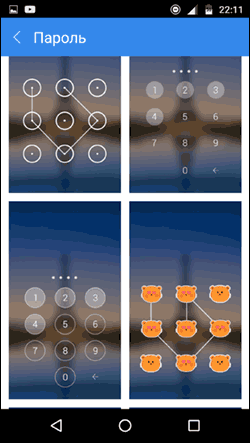
"Qulflash uchun tanlangan elementlar" bo'limi blokirovka qilinadigan aniq ilovalarni belgilash imkonini beradi.
![]()
Qizig'i shundaki, "Rasmiy hujumchi". Ushbu funktsiya faol bo'lsa, (qurilma va saqlanadi) E-mail sizga yuborilgan sizning noto'g'ri parol urinishlar, u suratga bo'ladi kiradi biri va uning fotosurati ma'lum miqdorda keyin.
Sm Locker'da telefon yoki planshetning o'g'irlanishiga qarshi ogohlantirishlarni blokirovka qilish yoki himoya qilish kabi qo'shimcha funktsiyalar mavjud.
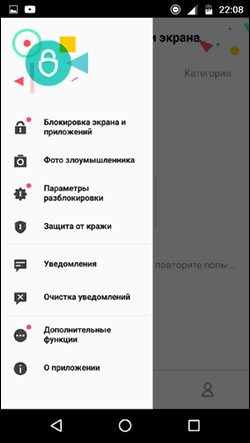
ilgari CM Locker tartibga solishga muhokama qilib, shuningdek, qo'llash va suratga yuborish funksiyasi uchun parol o'rnatish uchun oson - ko'rish (va hujjatga ega) imkonini beradi ajoyib narsa, masalan, VC, Skype, UTube uchun yozishmalar o'qishni istardi yoki WhatsApp.
Yuqoridagilarning barchasiga qaramay, SM Locker opsiyasi quyidagi sabablarga ko'ra juda qiziq emas:

Yaxshiyamki, ushbu yordam dastur xavfsizligi uchun eng mashhurlaridan biri Android paroli mukammal baholashga ega.
Download CM Locker Play Market bilan bepul
Bu ilovalarni ishga tushirishni cheklash imkonini beradigan vositalarning to'liq ro'yxati emas Android qurilmasi, lekin yuqoridagi variantlar, ehtimol, eng funktsional va o'z vazifalarini to'liq bajarishdir.
Android qurilmasi uchun parolni qanday o'rnatish kerak. rasmlar, kontaktlar, musiqa, xabarlar, harflar va boshqa ma'lumotlar bir qator: Mobil qurilmalar bir bizning qalb parcha va faqat shaxsiy kosmik istilosi smartfon va planshetlar xotirasida saqlanadi beri. Bugungi qo'llanmada biz Android-mos keluvchi qurilmada qanday parol o'rnatish va shaxsiy ma'lumotlarga kirishni cheklashni aniqlaymiz. himoya, biz operatsion tizimi standart vositalari, grafika va belgilar tugmalari yordamida qurilma kirishni cheklash uchun ko'rib, bir necha imkoniyatlari foydalaning.
maqsadida bloklash ekrani menyu nazorat olish va siz telefonni unlock har doim talab etiladi parol belgilash, «Sozlash» ochish - "lock screen".
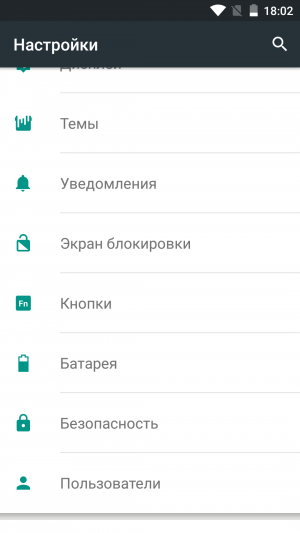
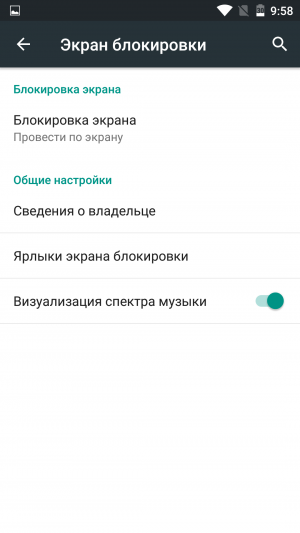
"Himoya ekrani" bandini oching.
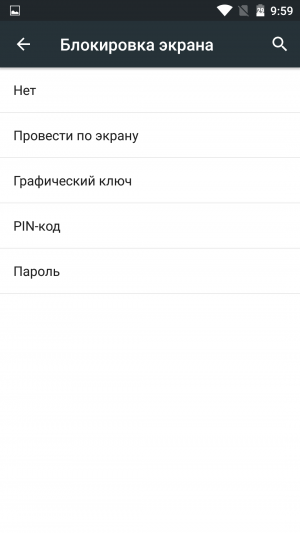
Taqdim etilgan ro'yxatda himoya qilish uchun bir necha variant mavjud. Birinchi ikkita element: "Yo'q" va "Ekrandagi nuqta" qurilmangiz uchun hech qanday himoya ta'minlamaydi, chunki ular alohida kalitni talab qilmaydi. "Grafik kalit", "PIN" va "Parol" variantlari Android-da saqlangan ma'lumotlarning ishonchli himoyasini taqdim etadi.
Grafik kalit
Grafik kalitni ishlatganda, foydalanuvchi noyob geometrik naqsh bilan taklif qilinadi. Qurilmaning keyingi ochilishi faqatgina yaratilgan naqsh aniq takrorlangan taqdirda mumkin bo'ladi. Naqshni o'rnatishdan oldin kerakli maydon o'lchamini tanlashingiz kerak: 3x3, 4x4, 5x5 yoki 6x6 piksel.
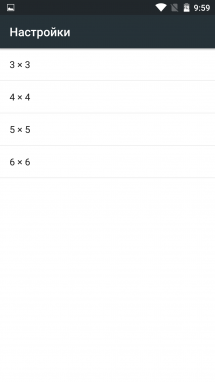
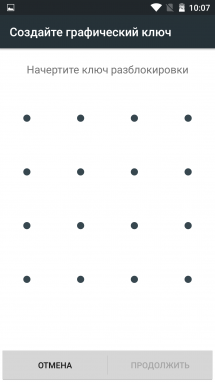

1. Barmog'ingizni nuqtalar bo'ylab harakatlantiring va buzilgan chiziq yarating.
2. "Continue" -ni bosing va yangi yaratilgan naqshni takrorlang.
3. Tasdiqlash-ni bosing.
Yangi kalit muvaffaqiyatli yaratilgandan so'ng tizim sizga qulflangan qurilmada bildirishnomalarni ko'rsatish variantlarini tanlashingizni so'raydi. Ushbu element bloklangan ekranga bildirishnomalarning chiqishi oldini olishga imkon beradi: xabarlar, xabarlar va bildirishnomalar, ya'ni. shaxsiy ma'lumotlarning ko'rinishini yashirish.

Grafik kalitni o'rnatganingizdan so'ng, sozlamalar menyusi yangi ro'yxat bilan kengaytiriladi:
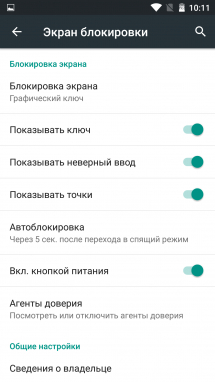
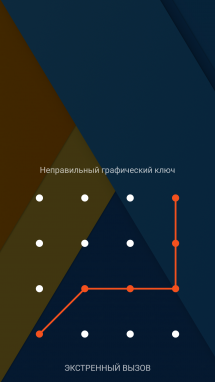
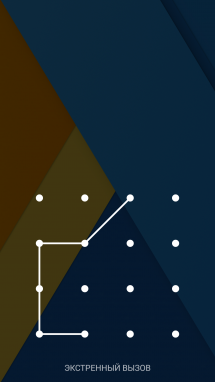
- "Show key" - foydalanuvchi qulfni ochish vaqtida chizilgan chiziqni ko'rsatadi;
- "Noto'g'ri kiritishni ko'rsating" - noto'g'ri namunaga kirsangiz, tizim sizni xato haqida sizni ogohlantiradi;
- "Show Points" - parolni kiritish uchun nazorat nuqtalarini ko'rsatadi yoki yashiradi.
Xavfsizlik nuqtai nazaridan, ikkinchi variant afzalroqdir, chunki tashqi foydalanuvchilar grafik parolda necha nazorat nuqtasi ishlatilishini aniqlay olmaydi.
PIN-kod
Foydalanuvchi parametrlariga qarab, operatsion tizim Android raqamli PIN kodi ko'rinishida parol o'rnatish imkoniyati mavjud. Asosiy talab PIN-kod kamida 4 raqamdan iborat bo'lishi kerak.
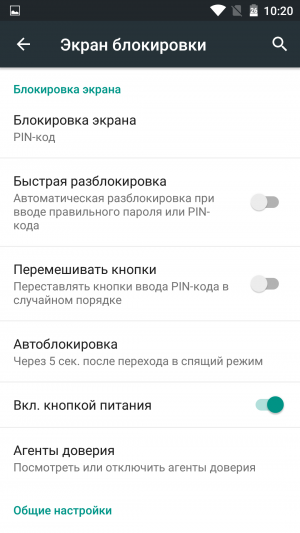
Agar PIN kodini o'rnatish uchun quyidagilar kerak:
1. Qulfni sozlash menyusida "PIN" ni tanlang.
2. Istalgan raqamli birikmani kiriting.
3. Kiritilgan parolni takrorlang va "Bajarildi" tugmasini bosing.
PIN-kod sozlamalari menyusi grafik parol uchun yuqorida ko'rsatilganidan bir oz farq qiladi:
- "Tezda qulfni ochish" - tasdiqlash zarur bo'lmasdan qurilma darhol qulfini ochib beradi (PIN-kodni kiritgandan keyin belgilang);
- "Mix tugmalari" - ushbu funktsiyani yoqish uchun har bir qulf bilan raqamli blokning kalitlarini tasodifiy o'zgartirishingiz mumkin. Shunday qilib, kirish paytida sizning qo'lingizni tekshirish va PIN kodni kiritish imkoniyatini oldindan ko'rish mumkin bo'lmaydi.
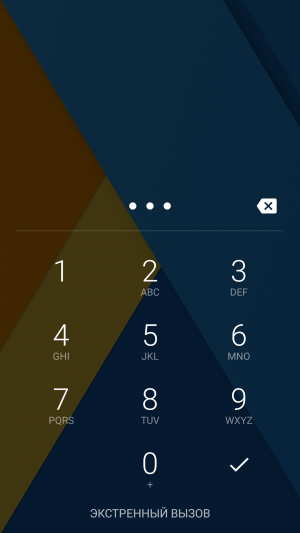
Parol
Shaxsiy ma'lumotingizni himoya qilishning boshqa bir usuli - parol o'rnatish. Ushbu usulda foydalanuvchi har qanday nomaqbul birikmalar, kalit so'zlarni ishlatishi mumkin. Aslida bunday parolni ishlatish PIN kodining murakkab va xavfsiz versiyasidir.
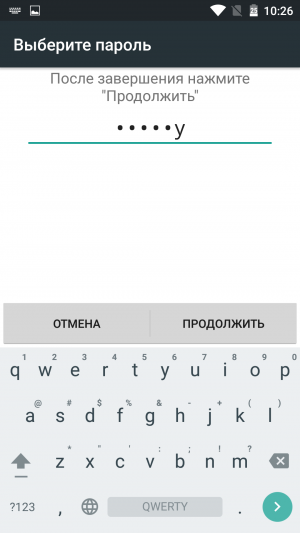
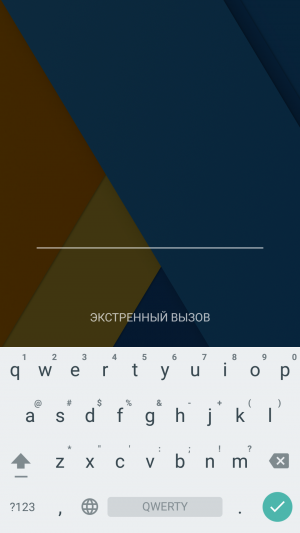
Alfa-raqamli parolni ishlatganda, ayniqsa, uni o'rnatishda ehtiyot bo'ling: parol katta-kichikligi sezgir (katta va kichik harflarga javob beradi).
Smartfonning qulfini ochish variantini tanlashda siz o'zingizning afzalliklariga amal qilishingiz mumkin. Har bir usul sizning ma'lumotlaringiz uchun ishonchli himoyani ta'minlaydi va siz yaratgan murakkab va mantiqiy parolingiz sizning suratlaringiz, kontaktlaringiz, xatlarni va boshqa maxfiy ma'lumotlarni xavfsizroq qiladi.
Turli xil qurilmalarda, funksiyalar turli xil usullar qulflar har xil bo'lishi mumkin (masalan, siz grafik parolini kiritish uchun tugmachalarni almashtirish yoki maydon o'lchamini tanlashingiz mumkin). Shunga qaramay, kichik farq bilan, parolni belgilashning yuqorida sanab o'tilgan barcha usullari ko'pgina Android-qurilmalarda ishlatilishi mumkin.
Maqola, Androidda parolni qanday qilib qo'yish kerakligini tasvirlaydi.
Navigatsiya
Siz qurilmangizga qanday qilib qulflashni bilmagan bir qancha gadjet foydalanuvchisini (Android platformasidagi telefonlar) topishingiz mumkin. Lekin shaxsiy ma'lumotlaringizni himoya qilish juda muhim masala. Himoya orqali potentsial tajovuzkorlar foydalanuvchilarning shaxsiy ma'lumotlarini va barcha maxfiy ma'lumotlarni ishlata olmaydi.
Androidda qulf kodini qanday qilib sozlash mumkin?
Android uchun parol o'rnatishning bir necha yo'li mavjud. Buning uchun maxsus dasturlar va ilovalar mavjud. Eng ko'p oddiy yo'llar Standart standart qulflash usullari:
- Birinchidan, qulf normal PIN bilan ishlatilishi mumkin. Faqat "Sozlamalar" da telefonga boring, keyin "Joylashuv va xavfsizlik" tugmasini bosing va oxirida "PIN"
- Ikkinchidan, siz ko'proq "chiroyli" usuldan foydalanishingiz mumkin (maqolaning oxiridagi videoni ko'ring). Birinchi holatda bo'lgani kabi, buni qilish kerak, lekin PIN-kod o'rniga "Grafik kalit" ni qo'llashingiz kerak. Bunday holda, mini-jumboqli o'yinda bo'lgani kabi, ekrandagi nuqtalarni ulashingiz kerak
- Uchinchidan, nihoyat parolni ishlatishingiz mumkin. Bu usul birinchi ikkita klassik muqobildir. Yuqorida aytib o'tilgan amallarni bajaramiz va taklif qilingan variantlardan "Parol" tugmasini bosing.
Ilovalar va papkalarga parolni alohida qanday qo'yish kerak?
Agar hozirgacha butun Android tizimiga qanday parol qo'yish variantlarini ko'rib chiqdik, endi har bir alohida jildni muhim ma'lumotlarni, masalan, shaxsiy rasmlar bilan qanday qilib xavfsiz saqlash mumkinligini bilish zarar bo'lmaydi. Bu turli sabablarga ko'ra foydalidir.
Boshlash uchun, biz telefonni ikki marta himoya qilamiz - alohida papkada yoki dasturda. Lekin hayotda ham xuddi shunday, do'stingizga telefon kerak bo'lsa, lekin ayni paytda hech kimning qurilmangizdagi barcha ma'lumotlarga kirishini xohlamaslik kerak. Bu yerda selektiv qulflash bizga yordam beradi.
Buning uchun quyidagi dasturlar zarur bo'ladi:
- "Smart Loock Free" - Internetda topish qiyin emas. Dastur xotira kartasiga, video fayllarga, audio fayllarga va boshqalarga parol qo'yish imkonini beradi
- "App Protector" - bu qo'ng'iroqlar, SMSlar, galereya va boshqalar uchun parollar o'rnatish uchun mo'ljallangan dastur
Qolgan dasturlarni Play Store-da Internet orqali topish mumkin. Ushbu ilovalardan ba'zilari shaxsiy fayllarni bloklashi mumkin, boshqalari esa ko'proq funksiyalarga ega.
Parolni qanday tiklash mumkin?
Ko'pincha parollar, PIN-kodlar va turli xil grafik kalitlarni unutamiz yoki yo'qotamiz. Bunday holatda nima qilish kerak? Bunga bir nechta javob ham bor:
- Telefonni qayta ochishga harakat qiling, bu ekranda taniqli iboralar - "Parolni unutdingizmi?" Deb ko'rsatiladi. Ushbu liniyani bosib, biz yangi oyna oldida turibmiz, bu yerdan siz ism va parolni kiritasiz hisob qaydnomasi foydalanuvchi. Keyin yangi PIN-kod yoki blokirovka qilish uchun naqsh bilan tanishishingiz mumkin
- "Screen Lock Bypass" dasturi - Android-dan parolni olib tashlashga imkon beruvchi maxsus dastur. U avval Androidda o'rnatilgan bo'lishi kerak, shunda kelajakda parol parolini yo'qotishi mumkin, bu dasturning imkoniyatlaridan foydalaning. Telefonga biron-bir ilova o'rnatilganda va u qulfni o'chiradi. To'g'ri, bepul versiya Androidning barcha versiyalarida ishlamaydi
- Telefonni zavod parametrlariga qaytarish uchun ko'proq "umidsiz" usul
Android uchun parolni saqlash
Va nihoyat biz yana bir narsani beramiz foydali maslahatlar. Kelajakdagi parollarni tajovuzkor tomonidan esdan chiqarilishi va o'g'irlanishi oldini olish uchun ularni KeePas Droid va Safe kabi dasturlar bilan saqlashingiz kerak.





